Tämä artikkeli on asennusopas, joka sisältää hyödyllisiä kuvakaappauksia roskakorin tyhjentämisestä automaattisesti Windows 11:ssä.
Jos olet käyttänyt Windows-käyttöjärjestelmää jonkin aikaa, saatat huomata, että tiedoston poistaminen ei poista sitä pysyvästi. Sen sijaan, kun poistat tiedoston, siitä tulee roskakori.
Jos haluat poistaa roskakoriin tallennetut tiedostot pysyvästi, sinun on puhdistettava roskakori. Roskakori on kätevä vaihtoehto, koska sen avulla voit palauttaa tiedostoja, joita et halua poistaa.
Mutta ajan myötä roskakori voi viedä paljon säilytystilaa. Windowsin avulla käyttäjät voivat rajoittaa roskakorin käyttämää levytilaa, mutta useimmat käyttäjät eivät aseta rajoituksia.
Windows 11:ssä voit kuitenkin määrittää tallennustilan poistamaan roskakorin automaattisesti. Storage Sense on tallennustilan hallintaominaisuus, joka löytyy sekä Windows 10:stä että Windows 11:stä.
Alla esitellään kuinka roskakori tyhjennetään automaattisesti Windows 11:ssä. Jatka vierittämistä tarkistaaksesi sen.
Kuinka tyhjentää roskakori automaattisesti Windows 11:ssä
Tässä artikkelissa kerrotaan, kuinka roskakori tyhjennetään automaattisesti Windows 11:ssä. Jos haluat poistaa roskakoritiedostot automaattisesti, sinun on määritettävä Storage Sense.
- Napsauta ensin Windows 11:n Käynnistä-painiketta ja valitse Asetukset .
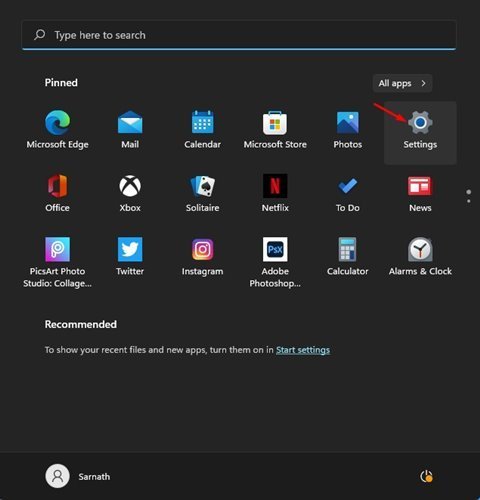
- Napsauta Asetukset-sivulla Järjestelmäasetukset .
- Napsauta oikeanpuoleisessa ruudussa Tallennusasetukset .
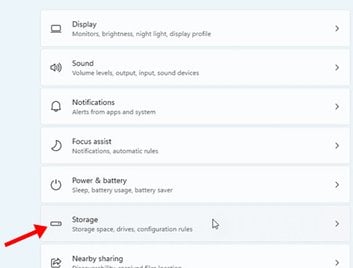
- Napsauta nyt Storage Sense -vaihtoehtoa Storage Managementissa .
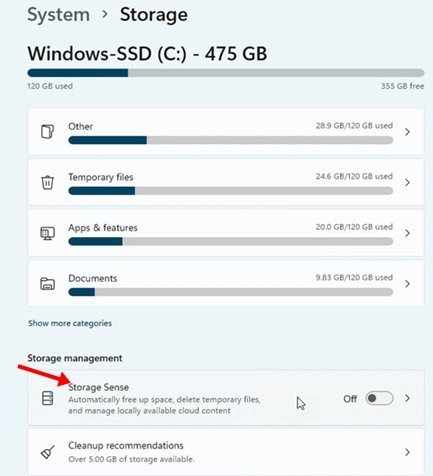
- Ota automaattinen käyttäjän sisällön puhdistus käyttöön seuraavassa näytössä .
- Valitse seuraavaksi päivien lukumäärä (1, 14, 20 tai 60) avattavasta luettelosta Poista tiedostot roskakoristani (jos ne ovat olemassa pitkään ).
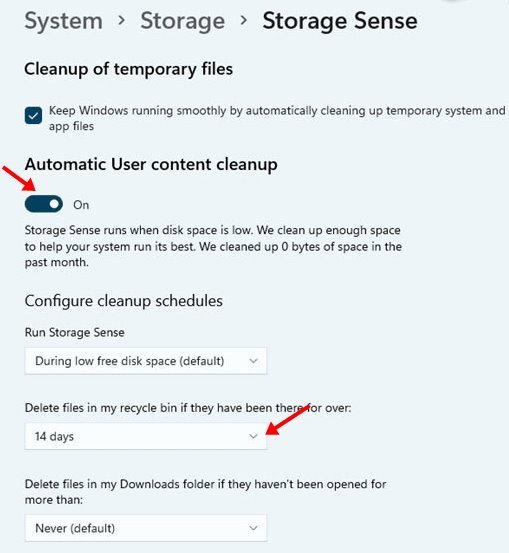
Asennus on valmis. Tyhjennä roskakori automaattisesti asettamasi päivämäärän mukaan.
Yllä tarkastelimme, kuinka roskakori tyhjennetään automaattisesti Windows 11:ssä. Toivomme, että nämä tiedot ovat auttaneet sinua löytämään tarvitsemasi.













